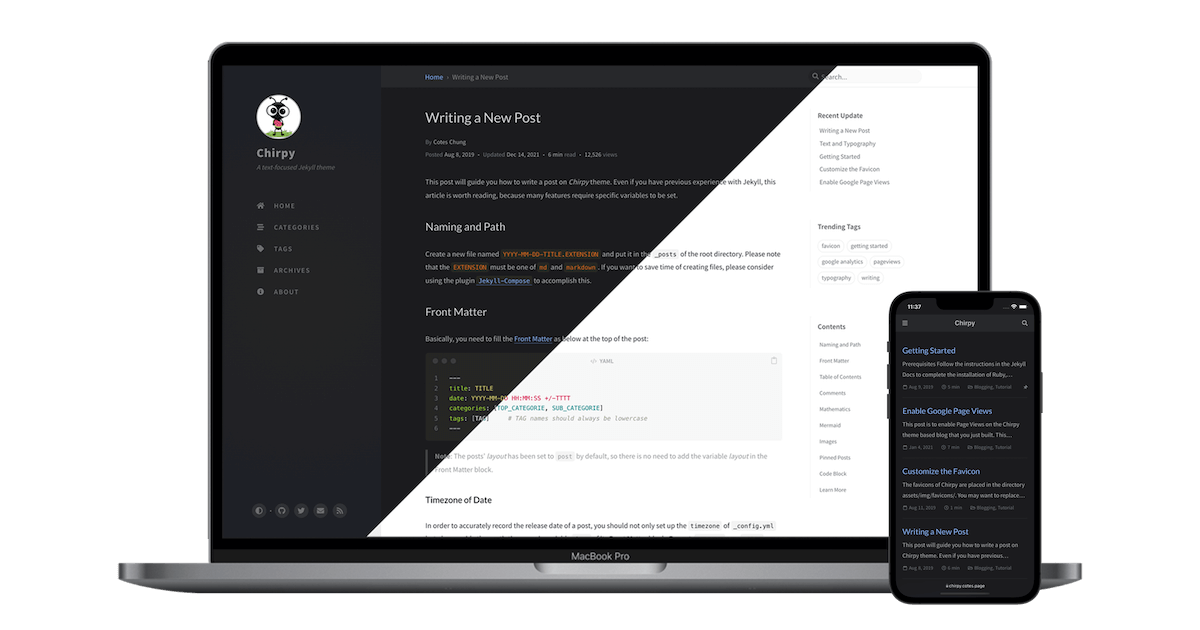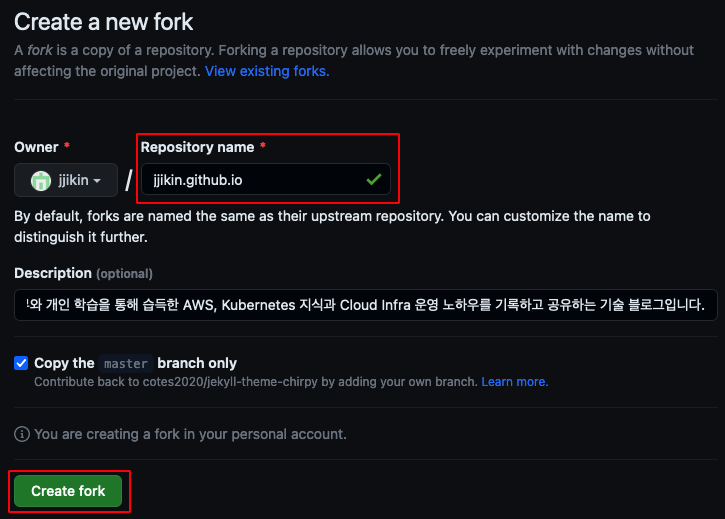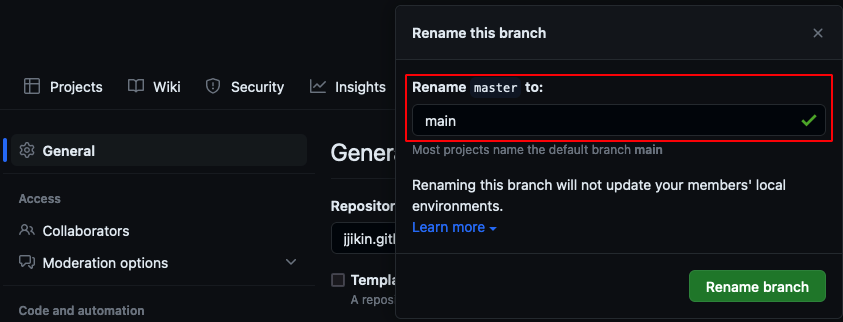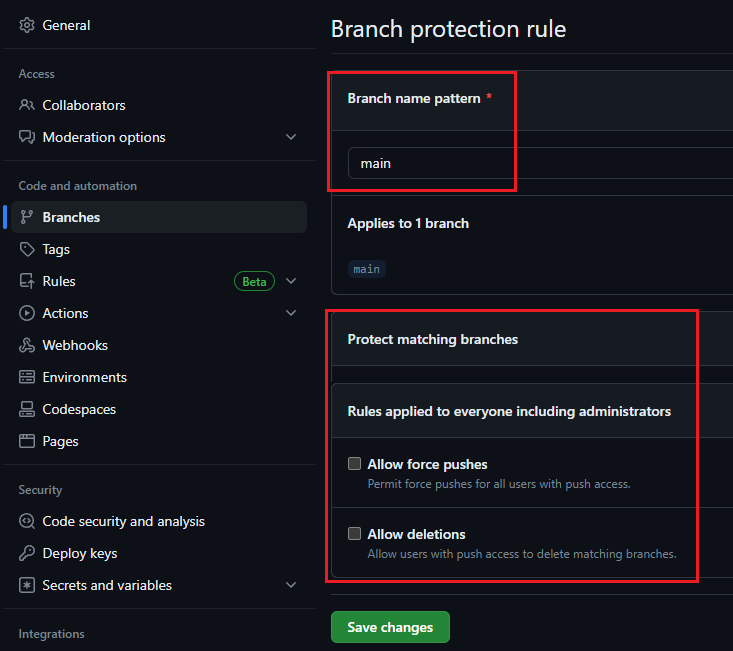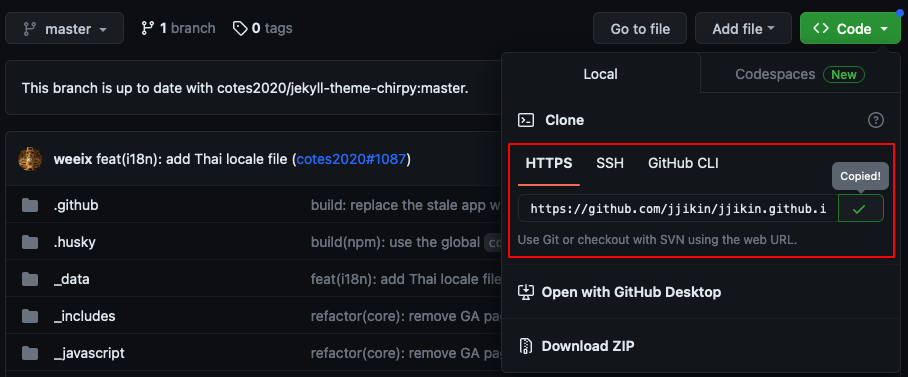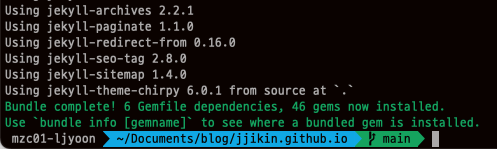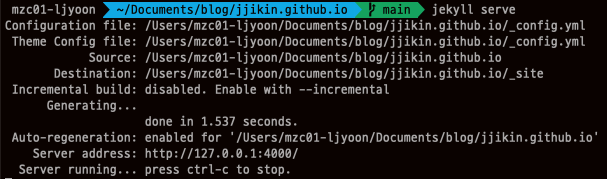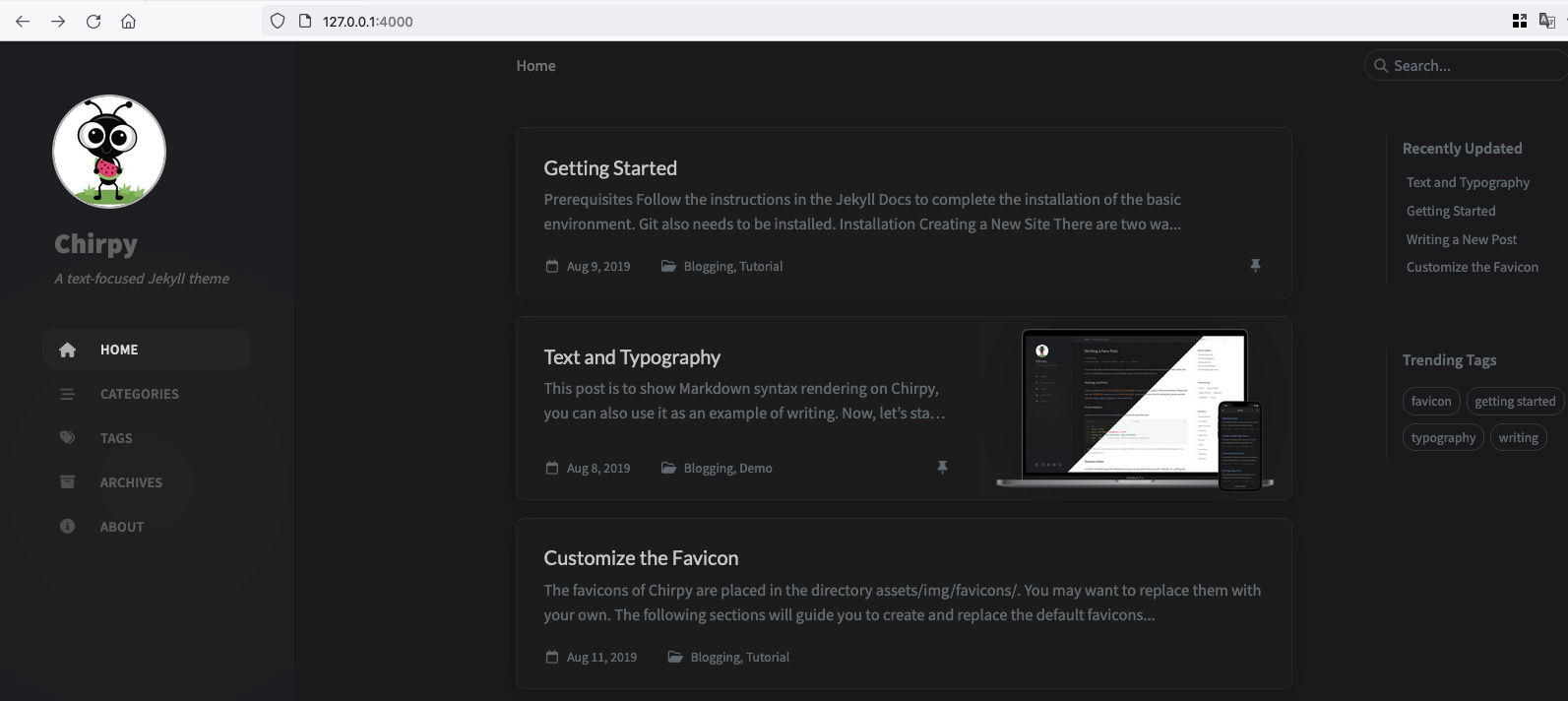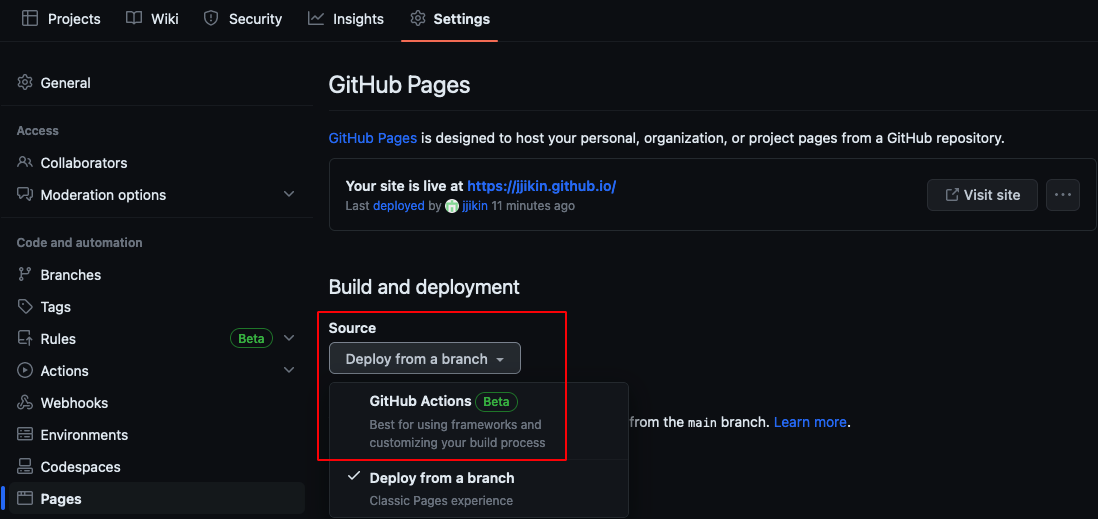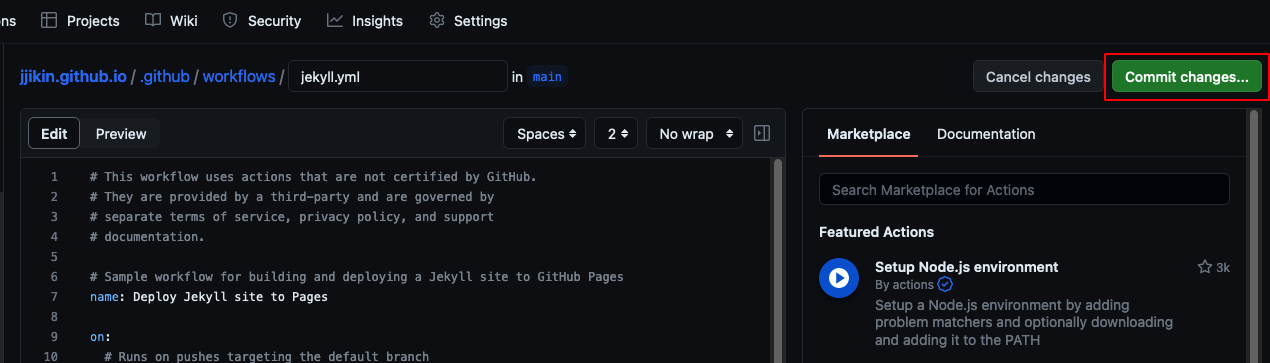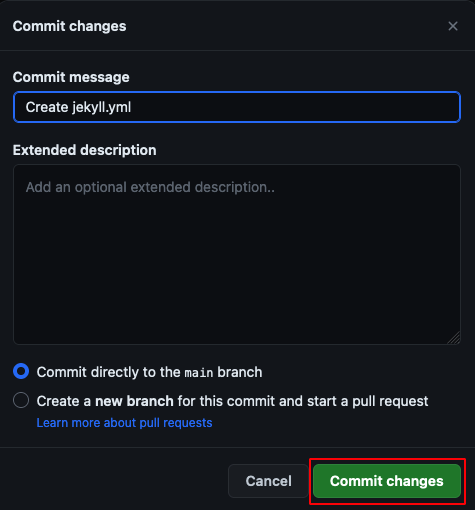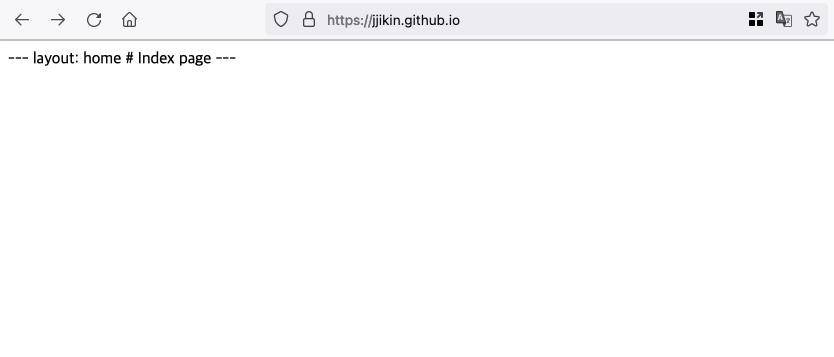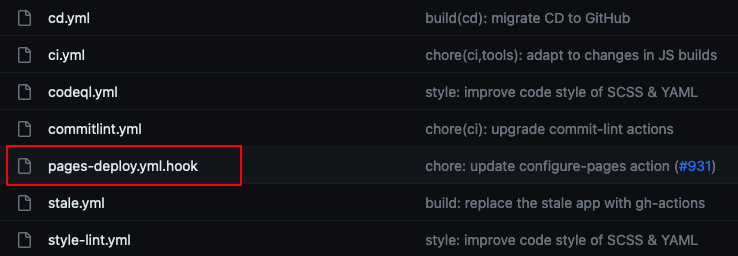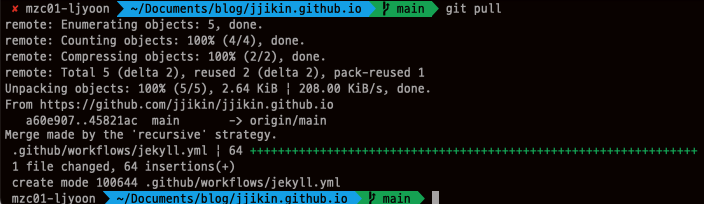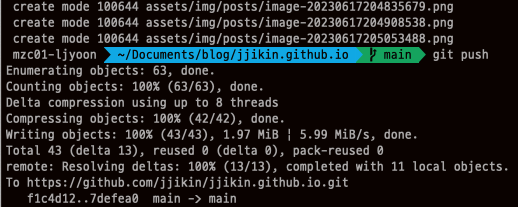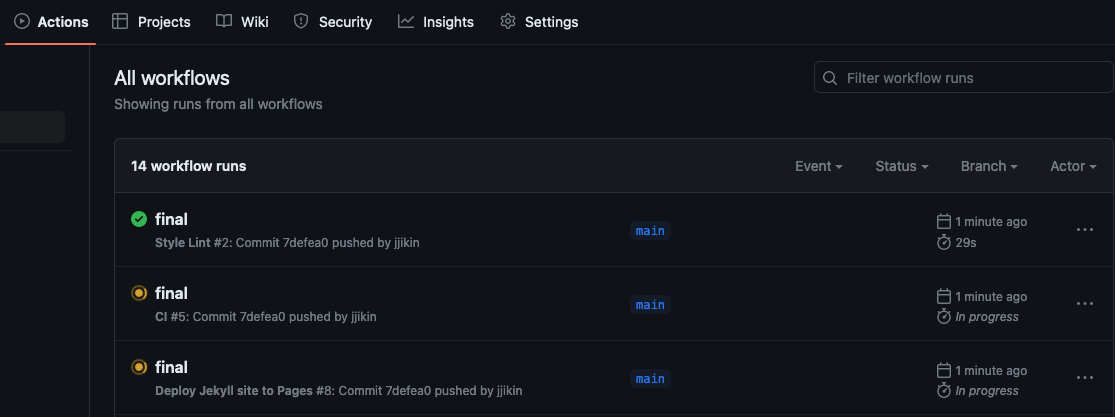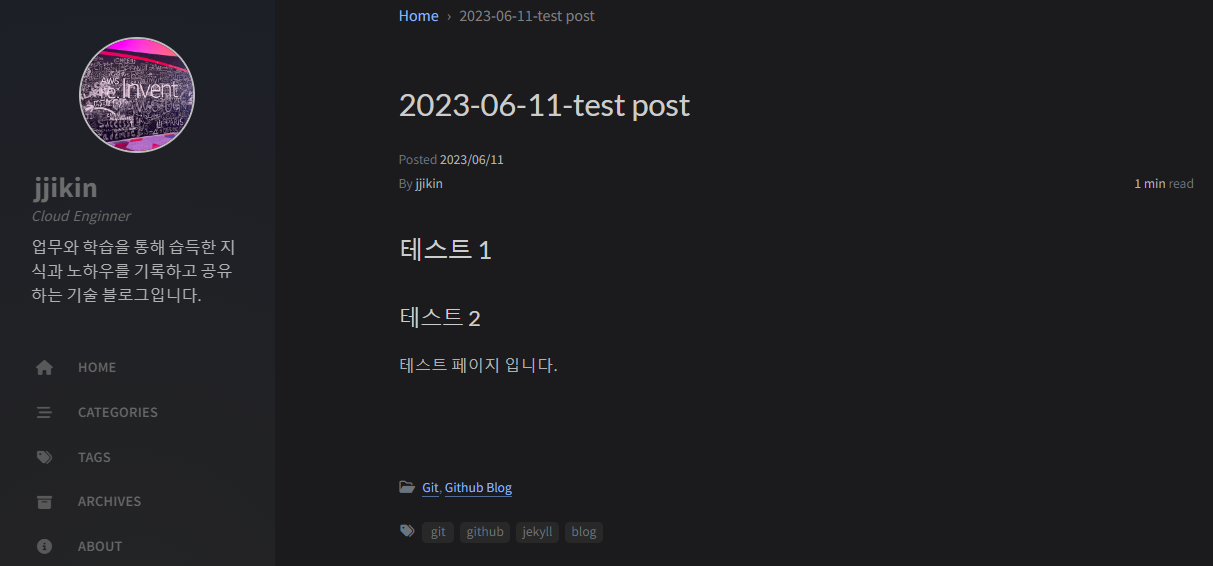기존 oopy라는 노션 기반 웹사이트를 통해 블로그를 운영하고 있었는데, 5/25 비용 인상으로 대체제를 찾던 중 Github Pages로 이관하기로 결정했습니다.
이전에도 Github Page를 통한 블로깅을 시도했으나 까다로운 설치와 커스터마이징으로 포기했었기 때문에, 테마 선택 시 사용자 수가 많고 커스터마이징 및 사용 사례 또한 많은 테마인 Chipy를 선택했습니다.
하지만 이번에도 역시 설치과정에서 수많은 오류와 이슈들을 겪었지만…
어느정도 완성되어 2023년 6월 현재 테마 버전 v6.0.1 기준 설치 방법과 설치 간 겪었던 문제들을 정리해보았습니다.
설치 방법
Local 설치
Chirpy 테마 설치 방법에는 Chirpy Starter와 GitHub Fork 방식이 존재합니다. Chirpy Starter의 경우 빠르게 구성하여 블로깅할 수 있는 장점이 있지만 커스터마이징이 제한적입니다.
따라서 이 포스트에서는 GitHub Fork 방식을 통해 설치합니다.
링크를 통해 Repository를 Fork 합니다.
Repository name은 반드시 [github ID].github.io 형식으로 생성해야하며, 설정 후 Create Fork를 선택합니다.![image-20230617194703359]()
branch를 master에서 main으로 변경하고 Branch protection rule도 기본값(체크 X)으로 설정합니다.
![image-20230617201648065]()
![image-20230621024536519]()
로컬로 코드를 가져오기 위해 git clone합니다.
1
$ git clone https://github.com/jjikin/jjikin.github.io.gitjekyll 실행을 위해 필요한 모듈을 설치합니다.
1 2
$ cd ~/Documents/blog/jjikin.github.io $ bundle
bundle 실행 전 반드시 ruby 버전이 최소 3 버전 이상인지 체크해야 합니다.
MacOS(Intel)에는 기본적으로 ruby 2.6 버전이 설치되어 있는데, 이 상태에서 bundle을 통해 모듈을 설치할 경우 Chirpy에서 사용하는 모듈과 호환되지 않아 블로그 기능(다크모드, 검색, 이미지 표시, 모바일 환경 비정상 동작 등)이 정상적으로 동작하지 않습니다.npm을 통해 node.js 모듈을 설치합니다.
1
npm install && npm run build
node.js 모듈을 설치하지 않으면 assets/js/dist/*.min.js Not Found 에러 발생과 함께 블로그 기능이 정상적으로 동작하지 않습니다.
- 설치 완료 후 아래 명령어를 통해 로컬에서 jekyll을 실행합니다.
1
jekyll serve
- 웹브라우저에서 127.0.0.1:4000 주소로 블로그가 정상적으로 표시되는지 확인하고 블로그 내 여러 메뉴 및 기능들도 정상 동작하는지 확인합니다.
Github 배포
로컬에서 테스트한 소스 코드를 Github에 배포합니다.
배포 전 아래와 같이 Settings - Pages - Build and deployment 에서 소스를 GitHub Actions로 변경합니다.
Configure를 선택합니다.
별도의 수정 없이 Commit changes…를 선택 후 Commit changes 선택합니다.
GitHub Actions로 소스를 변경하지 않거나, Configure를 완료하지 않고 배포할 경우 아래와 같이 index.html 화면만 표시되니 주의합니다.
.gihub > workflow 디렉토리 내에서 기존 배포 방식(Deploy form a branch)에 사용되던 파일을 삭제합니다.
Github에서 jekyll.yml을 생성했으므로 git pull을 통해 로컬 리소스와 동기화를 먼저 진행합니다.
1 2
cd ~/Documents/blog/jjikin.github.io git pull.gitignore 내 assets/js/dist 디렉토리 내 파일들의 Push가 무시되도록하는 설정을 주석처리 합니다.
1 2 3 4 5 6 7 8 9 10 11 12 13 14 15 16 17 18 19 20 21 22
# Bundler cache .bundle vendor Gemfile.lock # Jekyll cache .jekyll-cache _site # RubyGems *.gem # NPM dependencies node_modules package-lock.json # IDE configurations .idea .vscode # Misc # assets/js/dist ### 주석 처리
로컬에서는 assets/js/dist/*.min.js 파일이 존재하여 정상 동작했지만, 위 설정을 하지 않고 배포할 경우 Github에는 해당 파일이 push되지 않으므로 블로그 기능이 정상 동작하지 않습니다.
git 배포를 위해 _posts 경로에 테스트용 포스트를 생성한 후 git push 합니다.
1 2 3
git add -A git commit -m "test" git push
Github - Actions 탭에서 배포 워크플로우 실행을 확인할 수 있습니다.
테스트 페이지 및 블로그 기능이 정상 동작하는지 확인합니다.
마무리
많은 유저가 사용하는 테마인만큼 커스터마이징과 이슈 해결을 위한 사례가 많아 트러블슈팅이 매우 수월했습니다.
또한 에러 발생 시, Github 내 Issue 검색을 통해 트러블슈팅하면 대부분 에러들은 해결 가능했습니다.
Chirpy 예제 사이트에서 설치 및 md 작성 방법과 Favicon 등에 대한 소개 페이지를 확인 가능합니다.
프론트엔드 지식은 기초적인 수준이라 포스트 내용에 틀린 부분이 있을 수 있습니다.
댓글 달아주시면 확인 후 수정하도록 하겠습니다.
커스터마이징 간 이슈 해결
Chirpy 테마의 커스터마이징은 하얀눈길님 블로그를 참고하여 진행하였습니다. 이후 커스터마이징 하면서 겪었던 내용들을 업데이트할 예정입니다.
avatar 아이콘이 변경되지 않거나, 포스트 내 이미지에서
The image could not be loaded.에러 발생하는 경우_config.xml에서 cdn을 사용하도록 설정되어있으므로, 이를 주석처리